Vous pouvez annuler Tinder Plus lorsque vous avez trouvé l’amour de votre vie ou que cela devient trop cher. La suppression de votre compte ne suffit pas pour annuler l’abonnement. Nous allons vous montrer comment le faire correctement dans ce Practicaltip.
Annuler Tinder Plus sur Android – voici comment
Si vous avez un abonnement à Tinder Plus avec votre compte Google Play Store, suivez ces étapes pour l’annuler :
– Sur votre smartphone ou tablette Android, ouvrez le Google Play Store.
– Là, sélectionnez « Abonnements » dans le menu.
– Sélectionnez votre abonnement à Tinder Plus et tapez sur « Annuler l’abonnement ».
.
Annuler Tinder Plus lorsque l’on s’inscrit avec une carte de crédit
.
Les personnes qui ont utilisé l’option de la carte de crédit devront emprunter une autre voie.
– Sur votre appareil Android, ouvrez l’application Tinder.
– Ouvrez votre profil en appuyant sur l’icône du profil.
– Ici, sélectionnez « Gérer le compte de facturation », puis cliquez sur « Annuler l’abonnement ».
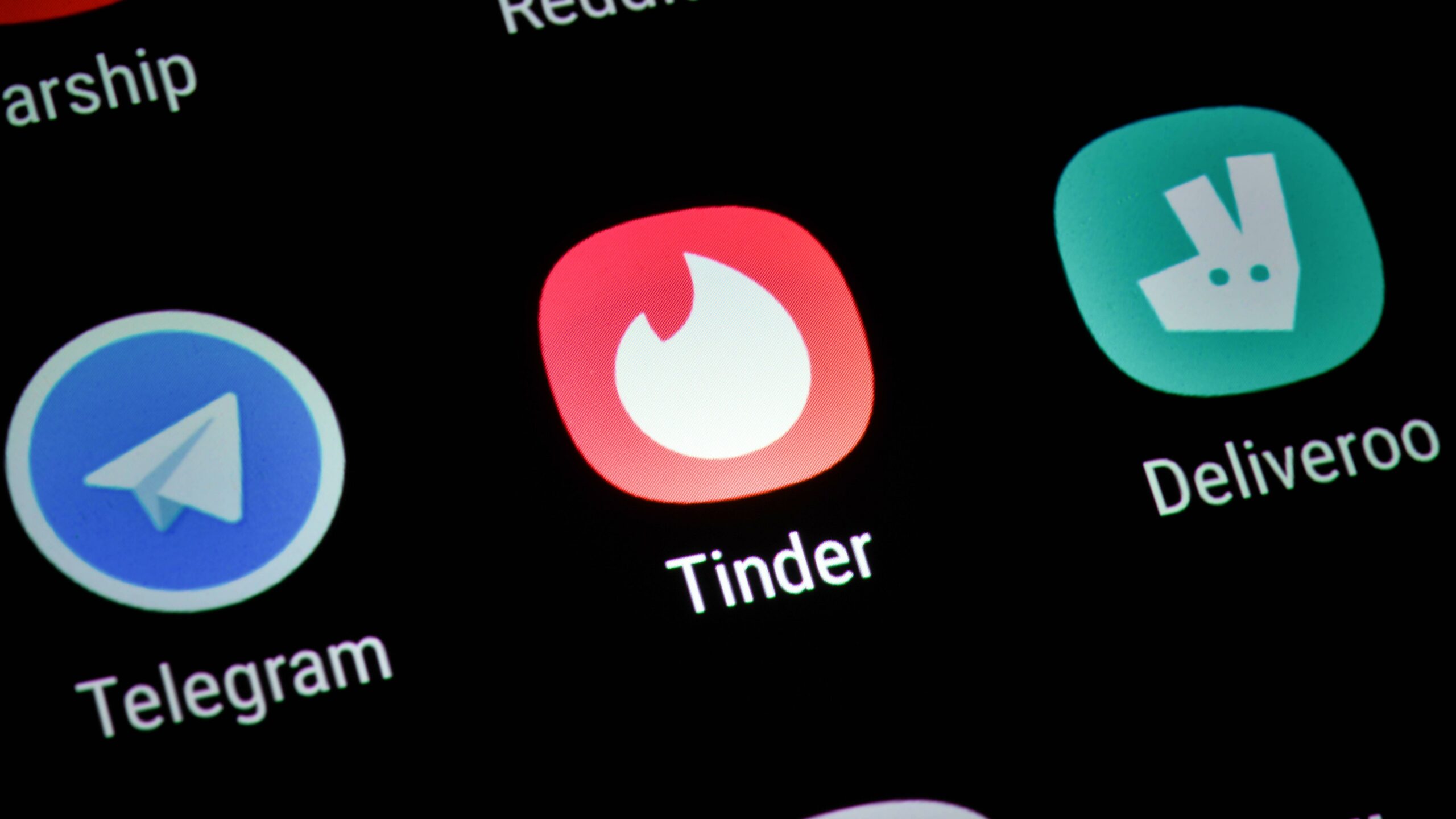
Cancel Tinder Plus sur iOS
Sur iOS, Tinder Plus s’annule en quelques étapes.
– Sur votre iPhone ou iPad, ouvrez l’application Réglages
.
– Ici, tapez d’abord sur votre nom, puis allez dans « Abonnements ».
– Sélectionnez votre abonnement Tinder Plus ici et tapez sur « Annuler l’abonnement ».
Tinder Online – comment annuler votre abonnement
.
Vous pouvez annuler votre abonnement à Tinder Plus sur le site Web de Tinder.
– Ouvrez le site Web de Tinder et connectez-vous avec vos informations d’identification
.
– Cliquez sur l’icône du profil et ensuite sur « Gérer le compte ».
Pour annuler votre abonnement Plus, désactivez le renouvellement automatique ou sélectionnez « Annuler ».
